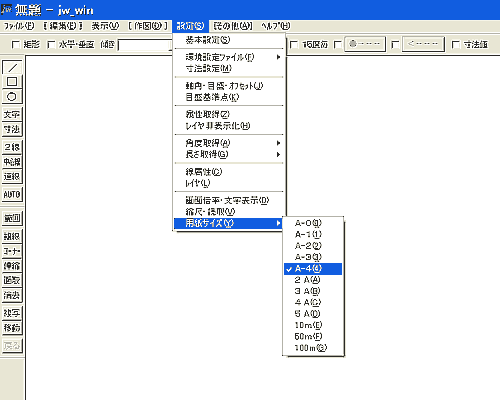
無料でDLできる高機能CADソフト、「JW_CAD」を使用して、
型紙の閲覧及び印刷を行ってみましょう。
|
Jw_cad Copyright (C)1997-2005 Jiro Shimizu & Yoshifumi Tanaka |
はじめにJW_CADの初期設定を行います。
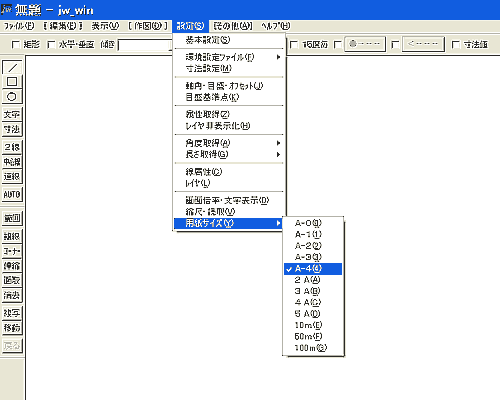
メニューバーの、「設定」→「用紙サイズ」で
"A-4"をチェックします。
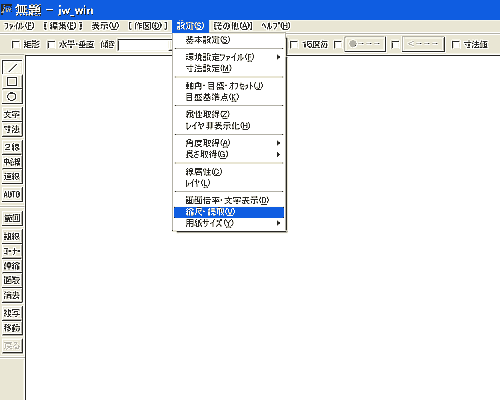
メニューバーの「設定」→「縮尺・読取」を選択します。
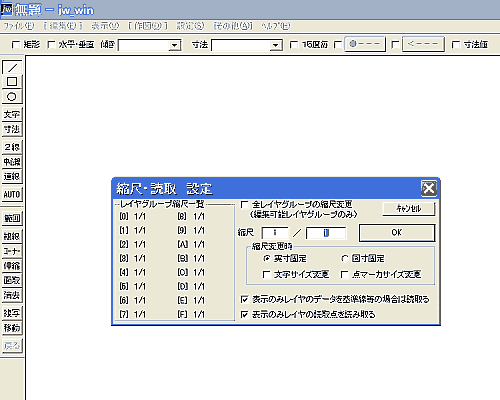
「縮尺・読取」ダイアログボックスが開きますので
縮尺を"1/1"にし、
「縮尺変更時」の枠内の
「実寸固定」ラジオボタンをオンにします
(黒小丸をつけます。)
実際にファイルを開いてみましょう。
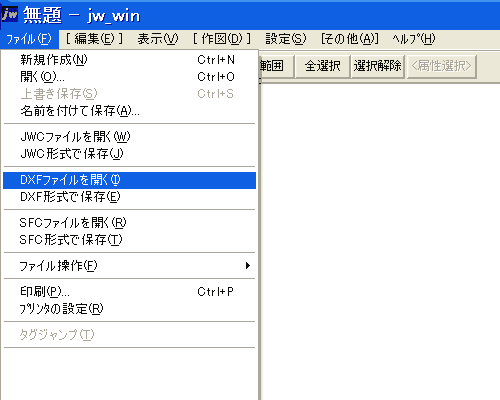
メニューバーの「ファイル」→「DXFファイルを開く」
を選択します。
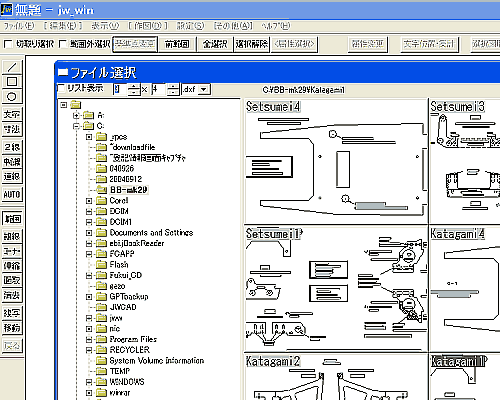
ツリー表示をたどって、先に解凍しておいたフォルダを選択すると
サムネイル表示されますので、
目的の型紙ファイルをクリックしてください。
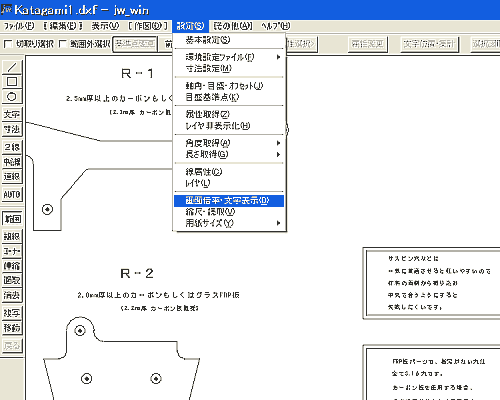
全体を表示するために
メニューバーの「設定」→「画面倍率・文字表示」
をクリックします。
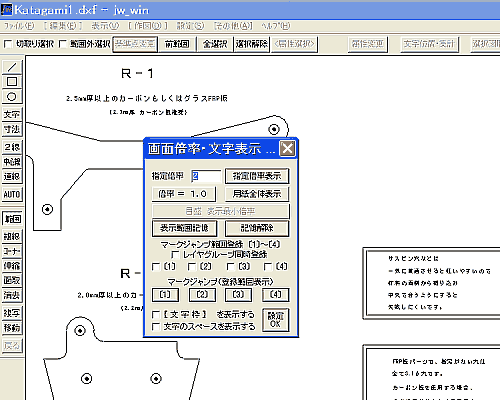
「画面倍率・文字表示」ダイアログボックスが開きましたら
「用紙全体表示」ボタンをクリックします。
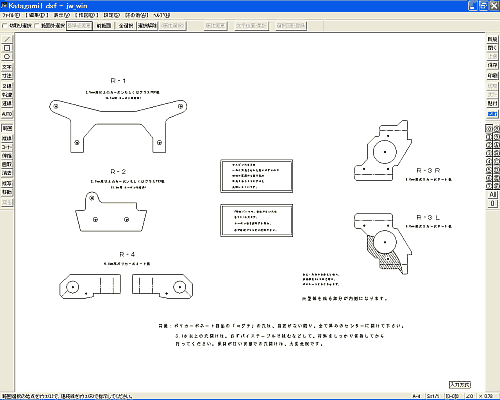
これで用紙全体を見ることができます。
型紙を印刷してみましょう。
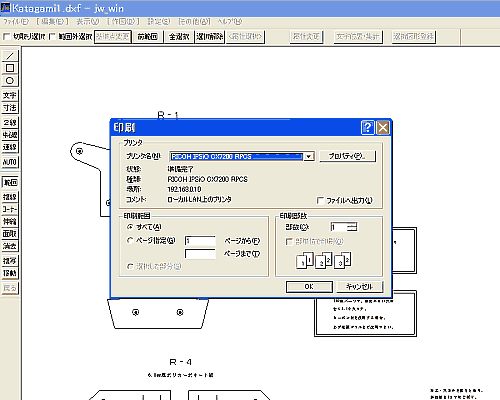
画面右サイドのメニューにある「印刷」ボタンをクリックすると
「印刷」ダイアログボックスが開きます。
「プロパティボタン」をクリックすると
お使いのプリンタの設定画面が開きます。
用紙を「A4」
印刷方向を「横」に設定し、
OKを押します。
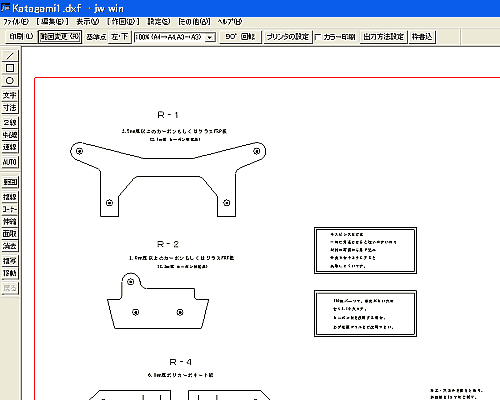
赤い枠で印刷範囲が表示されます。
赤い枠と印刷範囲が一致していない場合は
ツールバーの「90°回転」ボタンを押して修正してください。
型紙全体が囲まれていることを確認し、
画面左上の「印刷」ボタンをクリックすると
型紙が印刷されます。